Web sitesi yükleme süreleri yıllar içinde iyileşmiştir. Bu, web sitelerinin şimdi nasıl yapıldığına bağlı olarak kısmen de olsa, içeriği daha hafif hale getirmeye yardımcı olan veya daha iyi görüntüleme ve yükleme süreleri için optimize etmek için artık daha gelişmiş araçlar bulunduğundan dolayıdır. Böyle bir araç ilerici bir JPEG'dir. Temel olarak, normal bir JPEG gibi, piksel piksel yavaş yavaş yükleme yerine kaybolmak yerine, bir JPEG dosyasıdır. Aşamalı bir JPEG oluşturmak gerçekten çok kolay. İşte bir tane yapmanın üç kolay yolu.
ImageMagick
ImageMagick, popüler ve açık kaynaklı bir araçtır.görüntüleri dönüştürme ve optimize etme. Komut satırı aracı olmasına rağmen, birçok insanın onu kullanmaya karşı yatkın olmasının nedeni budur. Bununla birlikte, eğer ilerleyen bir JPEG oluşturmak için kullanmak, komutu biliyorsanız kolay.
Bunu basitleştirmek için, herhangi bir yere taşımak iyi bir fikirdir.ve tek bir klasöre dönüştürmek istediğiniz tüm görüntüleri. Devam edin ve ImageMagick'i yükleyin ve yükleme sırasında onu yolunuza eklediğinizden emin olun. Bu, aracı kullanmayı son derece kolay hale getirecektir.

Kurulduktan sonra Komut İstemi'ni açın ve dönüştürmek istediğiniz görüntü (ler) ile klasöre taşımak için cd komutunu kullanın.
Sözdizimi
cd "path-to-folder"
Örnek
cd "C:UsersfatiwDesktopProgressive JPEGs"
Tek bir görüntüyü aşamalı bir JPEG'e dönüştürmek için aşağıdaki komutu kullanın.
Sözdizimi
magick convert -interlace plane original_image.jpg Output_image.jpg
Örnek
magick convert -interlace plane 1.jpg 2.jpg
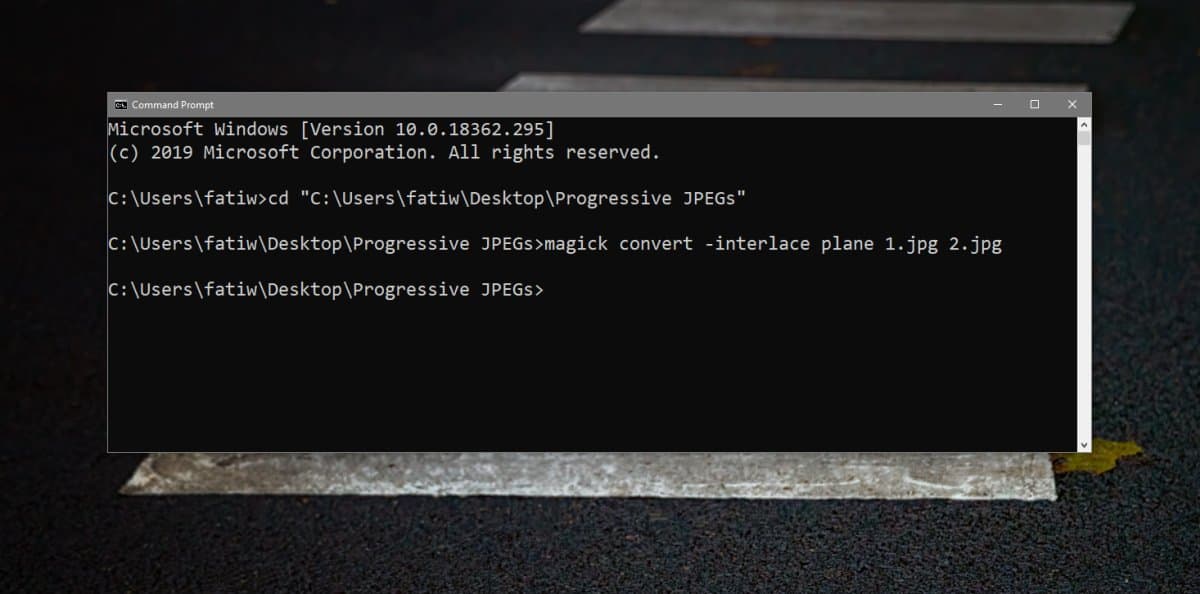
Bunları toplu olarak dönüştürmek için aşağıdaki komutu kullanın.
Sözdizimi
magick mogrify -interlace plane *.jpg
irfanview
Komut satırı hayranı değilseniz ve istediğinizUygun bir GUI'ye sahip, ücretsiz ve görüntü kalitesinden ödün vermeyen bir şey, Irfanview sizin için bir araçtır. Zengin özelliklere sahip ücretsiz bir resim görüntüleyici ve düzenleyicidir. Ayrıca görüntüleri farklı formatlara dönüştürebilir.
Kur ve Irfanview ile bir görüntü aç. Kaydet simgesini tıklatın ve görüntüyü kaydetmek için JPEG biçimini seçin. ‘Kaydetme Seçenekleri’ penceresi ‘Aşamalı JPG’ olarak kaydet seçeneği ile açılır. Seçip görüntüyü kaydedin.
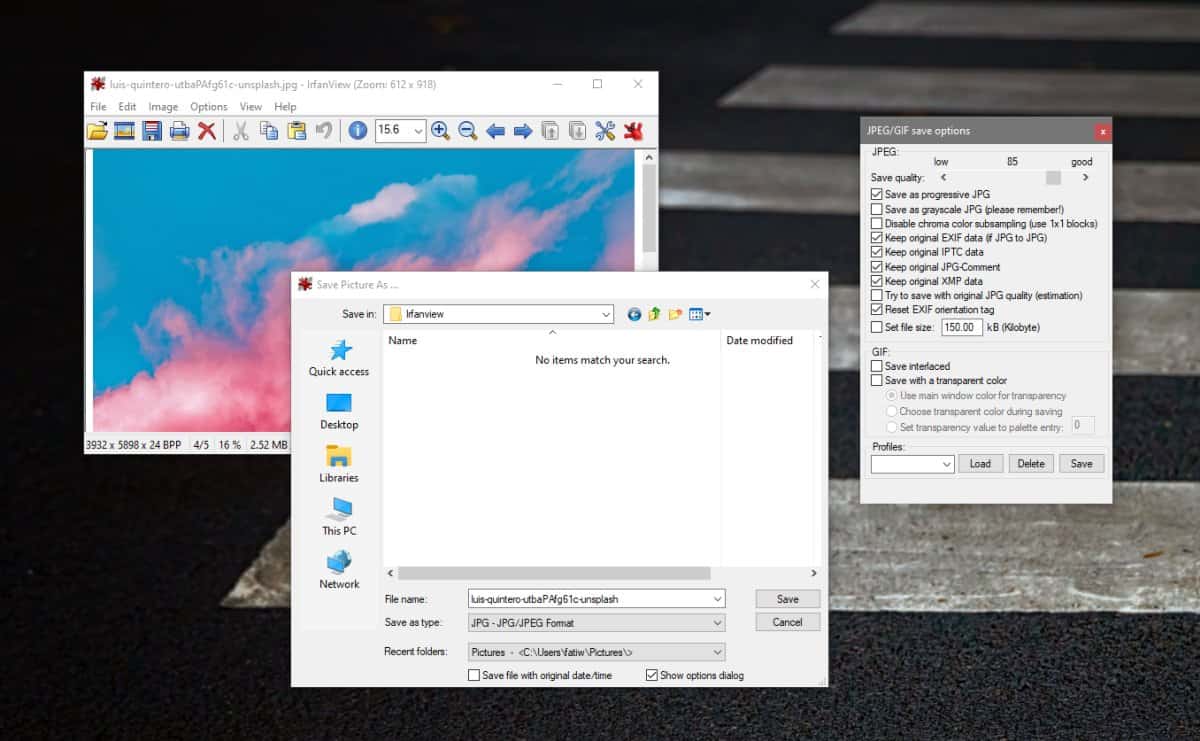
Web uygulamaları: Jpeg.io
Dönüştürebilen bir sürü web uygulaması vardır.ilerleyen bir JPEG içine düzenli JPEG görüntü. Jpeg.io iyi bir tanesidir. Tek yapmanız gereken, bir resmi uygulamaya sürükleyip bırakmak ve sizin için dönüştürecek. Gezinecek seçenek yok. Uygulama, kullanıcıdan gereken az girdiyle ne yaparsa onu yapar.
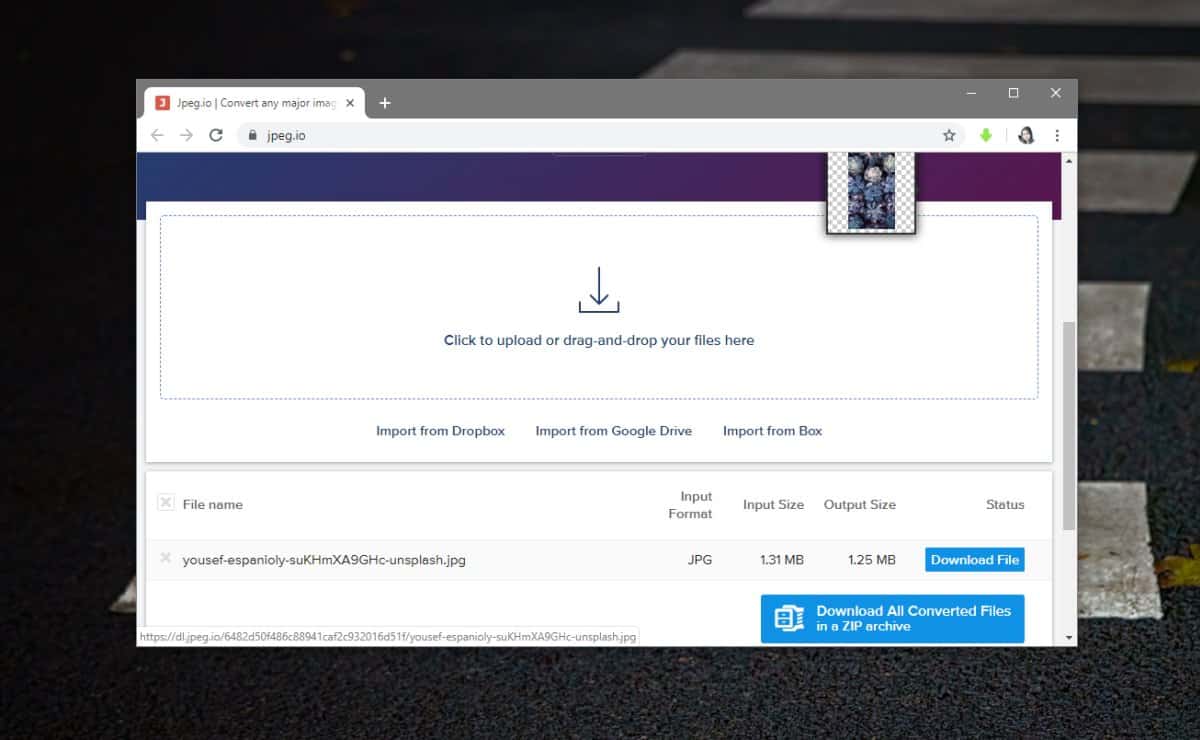












Yorumlar